Hirdetés
 A Windows fájlrendszer bonyolult lehet, mivel a mappák az egész helyre vannak szétszórva, sőt mélyen eltemethetők más rejtett mappák alá is. Ha gyors hozzáférésre van szüksége a fájlrendszerben szétszórt különféle mappákhoz - vagy csak könnyebben szeretne hozzáférni az egyikhez vagy a két gyakran használt mappa - különféle módokon adhatja meg ezeket a mappákat könyvjelzővel, és könnyebben elkészítheti őket hozzáférhető.
A Windows fájlrendszer bonyolult lehet, mivel a mappák az egész helyre vannak szétszórva, sőt mélyen eltemethetők más rejtett mappák alá is. Ha gyors hozzáférésre van szüksége a fájlrendszerben szétszórt különféle mappákhoz - vagy csak könnyebben szeretne hozzáférni az egyikhez vagy a két gyakran használt mappa - különféle módokon adhatja meg ezeket a mappákat könyvjelzővel, és könnyebben elkészítheti őket hozzáférhető.
A Windows számos különféle módszerrel rendelkezik, és anélkül, hogy bele kellene számolni azokat a harmadik féltől származó alkalmazásokat, amelyek a fájlok gyors elérését megkönnyítik. Függetlenül attól, hogy Windows 7 vagy Windows 8 rendszert használ, ezek a tippek gyorsabb hozzáférést biztosítanak a leggyakrabban használt mappákhoz.
Érdekes
A mappák könyvjelzővel történő megjelölésének legegyszerűbb módja a Kedvencek szakasz használata Windows Intéző 3 Speciális tippek és trükkök a Windows Intéző használatáhozA Windows Intéző az alapértelmezett Windows fájlkezelő. A múlt héten három egyszerű módszert mutattam be Önnek, amellyel javíthatja a Windows 7 Intézőt a szolgáltatások megjavításával és teljes kihasználásával. Ebben a cikkben,... Olvass tovább - File Explorer nevû a Windows 8 rendszerben. Keresse meg a könyvjelzővel megjelölni kívánt mappát, majd húzza át a Kedvencek szakaszba. Kedvenceit átrendezheti azok áthúzásával, vagy a jobb egérgombbal kattintással, és a törléshez válassza a Törlés lehetőséget.
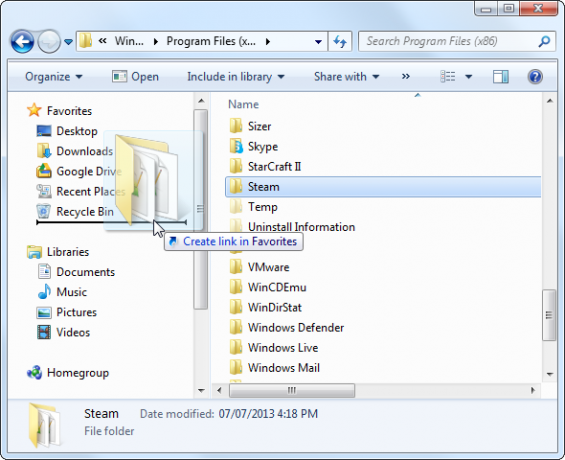
A Kedvencek szakasz kényelmetlenné válik, ha nagyszámú mappát szeretne nyomon követni, mivel nem lehet almappákat létrehozni a lista rendezéséhez.
könyvtárak
A Windows 7 és 8 könyvtárak funkciója lehetővé teszi több mappa egyesítését egyetlen nézetben. Felvehet új mappákat az alapértelmezett könyvtárakhoz, vagy létrehozhat saját egyedi könyvtárakat is, amelyek annyi mappát tartalmaznak, amennyit csak akar. Ez jó módszer lehet a kapcsolódó mappák egy helyen történő rendezésére.
Olvas útmutató a Windows könyvtárakkal való kezdéshez Tegye a Windows 7 és 8 könyvtárakat működésbeA Windows 7 és 8 rendszerben található könyvtárak. nemcsak a dokumentumok, zene, képek és videók mentéséhez javasolt mappák listája. A könyvtárak testreszabása nemcsak a csípés kedvéért történik - a ... Olvass tovább további információért.
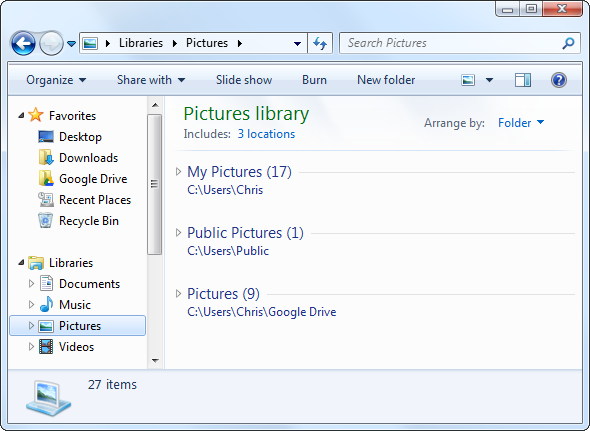
Tálcák ugrási listája
A Windows 7 és 8 ugrási lista funkciója lehetővé teszi a nemrégiben használt dokumentumok „rögzítését” az alkalmazás tálcájának ikonjaira. A mappák rögzítéséhez húzza át a tálcán a Windows Intéző ikonjára. A jobb egérgombbal kattintson a Windows Intéző parancsikonjára is a tálcán, vigye az egérmutatót a nemrégiben használt mappára, és kattintson a tű ikonjára a mappa rögzítéséhez.
Ha a jövőben egy rögzített mappát szeretne elérni, kattintson a jobb gombbal a tálcán lévő Windows Intéző ikonra, és válassza ki a hozzáférni kívánt mappát. Ez akkor működik, ha a Windows Intéző nyitva van, vagy sem.
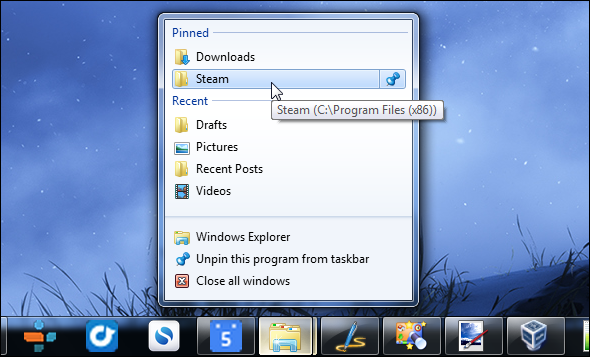
Start menü vagy a Start képernyő
Egy mappa egyszerű elérése érdekében rögzítheti azt a Start menübe Windows 7 vagy a Start képernyőre Windows 8 esetén. A parancsikonok vagy a csempék listájában jelenik meg, ugyanúgy, mint egy Windows asztali alkalmazás.
Ha mappát szeretne rögzíteni a Windows 7 Start menüjéhez, húzza át a Windows Intéző ablakból a Start gombra a tálca bal alsó sarkában.

Mappa rögzítése a mappába Kezdőképernyő Készítsen szexisebbé a Windows 8-at ezekkel a háttér- és témameghatározásokkalA Windows 8 rendszere túlságosan látszik-e az alapértelmezett beállításokkal? Sokféle módon testreszabhatja, változtatva a háttér és a különféle színeket - a kezdőképernyőn, zárolva ... Olvass tovább Windows 8 esetén a jobb egérgombbal kattintson a File Explorer ablak mappájára, és válassza a Pin to Start elemet.
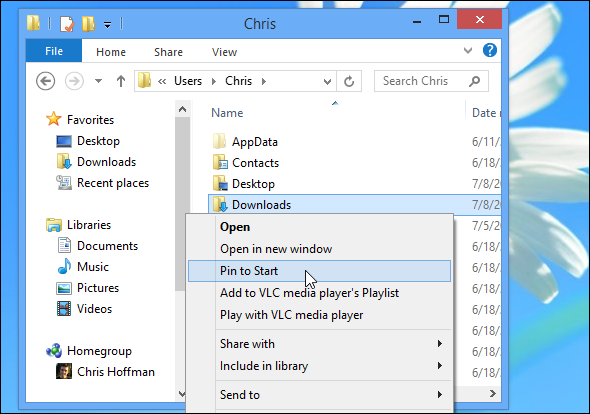
parancsikonok
Nyomon követheti a fontos mappákat, ha hivatkozásokat hoz létre hozzájuk. Például, ha te használja a Pidgin-t azonnali üzenetküldőként Kombinálja az összes csevegőfiókját egyetlen alkalmazásban a Pidgin [Windows és Linux] segítségévelA Pidgin egy ingyenes azonnali üzenetküldő kliens, amely egyetlen egyszerű alkalmazásban egyesíti az összes csevegőfiókját. Ahelyett, hogy több különféle azonnali üzenetküldő klienst futtatna, amelyek hirdetéseket jelenítenek meg és memóriát fogyasztanak, használja a Pidgin alkalmazást. Mind a tied... Olvass tovább , a Pidgin csevegési napló mappája a C: \ Users \ NAME \ AppData \ Roaming \ .purple \ naplókban található. Nagyon kényelmetlen hozzáférni ehhez a mappához. Ha gyakran szeretné elérni a naplómappát, létrehozhat egy parancsikont, amely odavisz.
Csak kattintson a jobb gombbal a mappára, amelyben hivatkozást szeretne létrehozni, és válassza a Parancsikon létrehozása lehetőséget. A parancsikont áthelyezheti egy másik mappába, és akár átnevezheti is, ha úgy tetszik. A hivatkozásra való dupla kattintással a parancsikonhoz társított mappába jut.
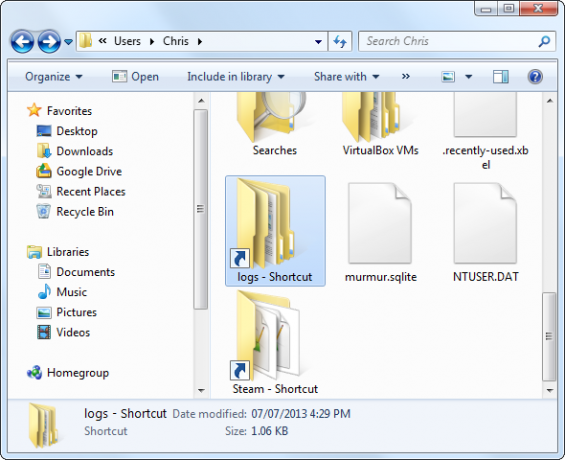
Ez akkor lehet hasznos, ha csak könnyebb hozzáférést igényel egy vagy két mappához - létrehozhat parancsikonokat és eldobhatja azokat a felhasználói mappában, így könnyen elérhetők lesznek a dokumentumokkal, letöltésekkel és más szabványokkal mappákat.
Ha több mappája van, hierarchikus struktúrát hozhat létre az összes hivatkozáshoz. Más szavakkal, lehet parancsikonok mappája, amely almappákat tartalmaz a Fejlesztés, Kommunikáció, Játékok és más mappák kategóriájához. A parancsikonokat elhelyezheti a mappák belsejében.
Tálca parancsikonjai
Előfordulhat, hogy hivatkozásokat helyez el a gyakran használt mappákra a tálcán, de ez alapértelmezés szerint nem működik a Windows 7 vagy 8 rendszeren. Egy mappa húzása a tálcára csak rögzíti azt a Windows Intéző ugrási listájához.
A Windows 7 és 8 azonban lehetővé teszi, hogy speciális „eszköztárakat” adjon a tálcához. Ezek úgy működnek, mint a régi gyorsindító sáv, amelyet alapértelmezés szerint engedélyeztek a Windows XP rendszeren. Csak kattintson a jobb gombbal a tálcára, mutasson az Eszköztárakra, válassza az Új eszköztár lehetőséget, majd hozzon létre egy új mappát a hivatkozások tárolásához.
A tálcán található eszköztár megjeleníti a választott mappa tartalmát, így csak annyit kell tennie, hogy létrehozza a mappa parancsikonjait - ahogy fentebb kifejtettük -, és ezeket a mappába helyezzük. Te is engedélyezze újra a régi gyorsindító sávot 5 remek módszer a Windows 7 rendszer testreszabásához Olvass tovább , de erre nincs szükség.

Az alapértelmezett mappa módosítása
Bár nem rögzíthet további mappaparancsokat a szokásos tálcára, megváltoztathatja az alapértelmezett mappát, amely a fájlkezelő megnyitásakor jelenik meg. Csak kattintson a jobb gombbal a tálcán lévő Windows Intéző ikonra, kattintson a jobb gombbal a listában lévő Windows Intéző lehetőségre (File Explorer Windows 8 esetén), és válassza a Tulajdonságok parancsot.
A a Parancsikon lapon adja hozzá a használni kívánt alapértelmezett mappa elérési útját a Cél mező végéhez. Például, ha felhasználói fiókjának neve Chris, és minden alkalommal meg szeretné nyitni a Letöltések mappát, amikor a tálcán megnyitja a Windows Intézőt, akkor a következő sort használja:
% windir% \ explorer.exe C: \ Felhasználók \ Chris \ Letöltések
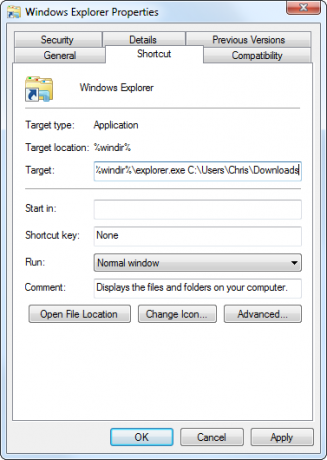
Ha a használni kívánt elérési útnak van szóköze, akkor a teljes elérési utat idézőjelekbe kell beilleszteni. Például, ha azt akarja, hogy a Program Files mappa minden alkalommal megnyílik, amikor megnyitja a Windows Intézőt, akkor a következő sort használja:
% windir% \ explorer.exe “C: \ Program Files”
Harmadik fél fájlkezelői
Néhány harmadik fél fájlkezelőjének könyvjelzői menüi vannak, amelyek ugyanúgy működnek, mint a böngészőjében. Ezek lehetővé teszik, hogy sok mappát könyvjelzővel kezeljen, és különféle kategóriákba vagy almappákba rendezze őket.
Ahhoz, hogy fejlett könyvjelző funkciókat szerezzen a fájlkezelőben, meg kell tennie váltson harmadik fél fájlkezelőjére Szórakozás és hasznos alternatívák a Windows IntézőhözA Windows Intéző - a Windows 8-ban File File néven ismert - a Windows munkaasztalának támasza. Nem számít, hány alternatív programot használ a Windows-illesztőprogramok, a legtöbb ember úgy tűnik, ragaszkodik a ... Olvass tovább . Explorer ++ Felejtsd el a Windows Intézőt, az Explorer ++ a tökéletes, hatékony alternatíva Olvass tovább egy jó lehetőség, amely böngészőszerű könyvjelzők menüt tartalmaz.
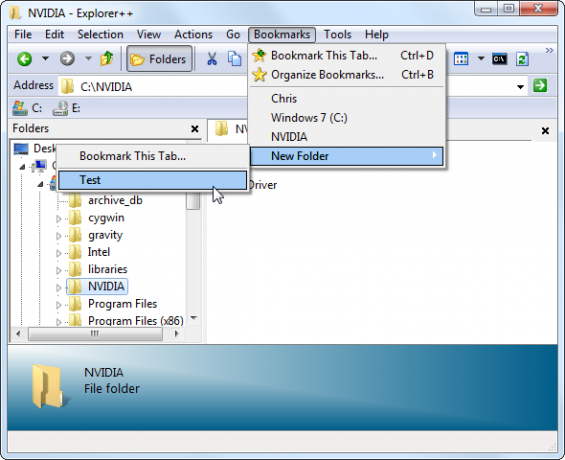
Komédia opció: Könyvjelző a böngészőben
Ha olyan vagy, mint a legtöbb ember, akkor valószínűleg számítógépes idejének nagy részét böngészőben tölti. Valójában közvetlenül a böngészőjében is megjelölheti a kedvenc mappákat, így azok elérhetők lesznek a böngészőből eszköztár - akár mappákra mutató hivatkozásokat is tárolhat a könyvjelző mappákban a könyvjelzővel ellátott webhelyekkel együtt.
A C: meghajtó böngészésének megkezdéséhez írja be file: /// C: / a Chrome vagy a Firefox címsorába, és nyomja meg az Enter billentyűt. Lát egy speciális nézetet, ahol böngészhet a fájlrendszerben. Alapértelmezés szerint ennyivel nem sokat tehet - csak tekintse meg fájljait a böngészőben.
Ha azonban telepítse az IE Tab kiterjesztést böngészőjéhez Használja az Internet Explorer böngészőt a Google Chrome IE laponAz Internet Explorer felhasználói és csak az IE-alapú webhelyek továbbra is léteznek, így még a Chrome rajongóknak is alkalmanként kell használniuk az IE-t. Miért zavarja az Internet Explorer elindítását, ha egy böngésző lapon futtathatja? Az IE Tab ideális ... Olvass tovább , a Windows Intéző nézetet kaphat egy böngésző lapon, és kezelheti fájljait anélkül, hogy elhagyná a böngészőt. Az IE Tab használatával ez meglehetősen praktikus lehetőség lesz.
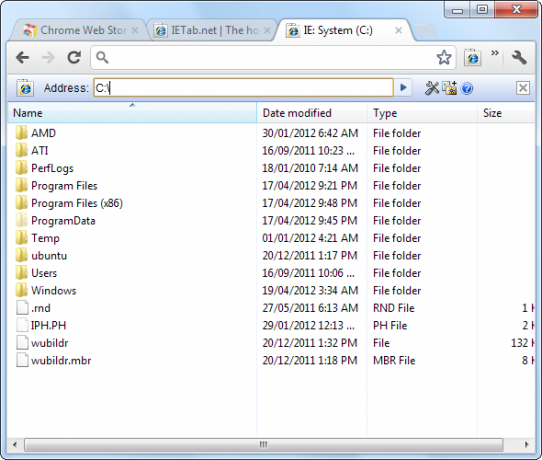
Hogyan tudja nyomon követni az összes kedvenc mappát, és gyorsan hozzájuk férni? Hagyj hozzászólást minden egyéb trükköddel!
Kép jóváírás: Csillag Shutterstockon keresztül
Chris Hoffman tech blogger és mindenre kiterjedő technológiai rabja, az oregoni Eugene-ben él.
